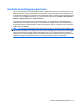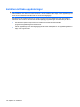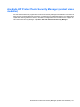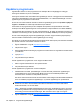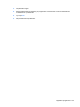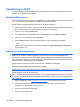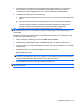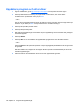HP EliteBook User Guide - Windows Vista
5. Följ instruktionerna på skärmen för att få tillgång till den BIOS-uppdatering du vill ladda ned.
Anteckna datum, namn eller annan identifierare för hämtningen. Du kan behöva den här
informationen för att hitta uppdateringen senare när den har laddats ned till hårddisken.
6. I nedladdningsområdet genomför du dessa steg:
a. Identifiera den BIOS-uppdatering som är nyare än den som för närvarande är installerad på
datorn.
b. Följ instruktionerna på skärmen för att hämta filen du valt och spara den på hårddisken.
Anteckna sökvägen till platsen på hårddisken där BIOS-uppdateringen laddas ned. Du
behöver använda den här sökvägen när du är redo att installera uppdateringen.
OBS! Om datorn är ansluten till ett nätverk rekommenderar vi att du rådgör med
nätverksadministratören innan du installerar programvaruuppdateringar, särskilt uppdateringar av
system-BIOS.
Installationsprocedurerna för BIOS varierar. Följ instruktionerna på skärmen när hämtningen är klar.
Gör så här om inga instruktioner visas:
1. Öppna Utforskaren i Windows genom att välja Start > Den här datorn.
2. Dubbelklicka på hårddiskbeteckningen. Hårddiskbeteckningen är i typfallet Lokal disk (C:).
3. Följ den sökväg som du antecknade tidigare för att öppna den mapp på hårddisken som innehåller
uppdateringen.
4. Dubbelklicka på filen som har filnamnstillägget .exe (t.ex.
filnamn
.exe).
BIOS-installationen börjar.
OBS! I Windows® finns säkerhetsfunktionen Kontroll av användarkonto (UAC). Du kan bli
ombedd att ge tillåtelse eller lösenord för uppgifter som att installera program, köra verktyg eller
ändra Windows-inställningar. Mer information finns i Hjälp och support.
5. Slutför installationen genom att följa instruktionerna på skärmen.
OBS! När ett meddelande om att installationen är klar visas på skärmen kan du radera den hämtade
filen från hårddisken.
Uppdatering av BIOS 127